Volume werk nie op Firestick-afstandsbediening nie: hoe om dit reg te stel

INHOUDSOPGAWE
Amazon se Firestick TV-stel is op die oomblik een van die gewildste vermaakdienste wat daar is.
As jy een hiervan besit, het jy dalk besef dat die Firestick-afstandsbediening heeltemal verskil van 'n gewone TV-afstandsbediening in die sin dat dit baie meer kompak is en minder knoppies het.
As sodanig het ek dit persoonlik frustrerend gevind om te sukkel met die min funksionele knoppies wat beskikbaar is, en dit word selfs meer irriterend as een van hierdie misluk om te werk.
Ek het een keer 'n probleem met die volumeknoppie ondervind toe ek nie die toestel se volume met die afstandbeheerder kon beheer nie, terwyl dit goed gewerk het toe ek die TV-volumeknoppies direk gebruik het.
Ek het 'n bietjie navorsing gedoen oor die verskillende maniere om hierdie probleem op te los, en ek het alles saamgestel wat ek in hierdie artikel geleer het, met die veronderstelling dat jy dieselfde probleem ondervind het.
As Volume nie op jou Firestick-afstandsbediening werk nie, probeer om die TV aan te skakel, enige hindernisse tussen die TV en afstandbeheer te verwyder en die afstandbeheerbatterye na te gaan.
Stel die TV se IR-profiel korrek, gebruik die HDMI-CEC-poort vir verbinding, en probeer ook 'n fabrieksterugstelling van die Firestick. As niks werk nie, kontak kliëntediens.
Moontlike redes waarom volume nie op Firestick Remote werk nie
Daar kan verskeie redes wees waarom die volumeknoppie weier om op jou afstandbeheer te werk.
Dit kan wees as gevolg van foutiewe batterye , sein obstruksie, of oud en versleteuit-knoppies.
Dit kan ook 'n tydelike probleem wees wat deur 'n kragsiklus reggestel kan word of 'n permanent beskadigde afstandbeheerder wat vervang moet word.
Skakel die TV aan

Aangesien 'n eenvoudige maar potensieel effektiewe proses is, is om jou TV met kragfietsry te stuur iets wat jy dalk wil probeer.
Die korrekte manier om dit te doen is om eers die TV af te skakel en dan die Fire TV-stok uit die televisie, en gee dit ongeveer 30 sekondes.
Voordat jy dit weer aanskakel, maak seker dat jy die Firestick weer insit sodat die twee toestelle saam begin.
Gaan afstandbatterye na
Dit is moontlik dat die probleem nie met die afstandbeheer self is nie, maar met die batterye in die afstandbeheer.
Jou afstandbeheerbatterye kan in die verkeerde posisie geplaas word, of hulle kan leeggemaak word.
Probeer om die batterye se posisie aan te pas en te verwyder, en plaas dit weer korrek in die afstandbeheerder.
Neem kennis dat selfs 'n battery met 50% van sy sterkte dalk nie voldoende is vir die behoorlike funksionering van die afstandbeheerder nie.
Gaan jou afstandbeheerknoppies na
As jou Firestick-afstandbeheerder redelik oud is, sê meer as vyf jaar, dan is dit moontlik dat dit verslete kan wees en knoppies wat nie funksioneer nie.
Dit kan wees omdat die rubber aan die onderkant van elke knoppie met verloop van tyd verslete is of net stof en vuiligheid in die afstandsbediening opgehoop het oor die jare.
'n Teken van hierdie probleem kan wees dat die knoppies harder word en moeiliker om te weesafgedruk.
Jy kan ook kyk of die "klik"-klank terwyl jy 'n knoppie druk aanhou, wat andersins aandui dat flenter rubber is.
Kyk vir seinobstruksies
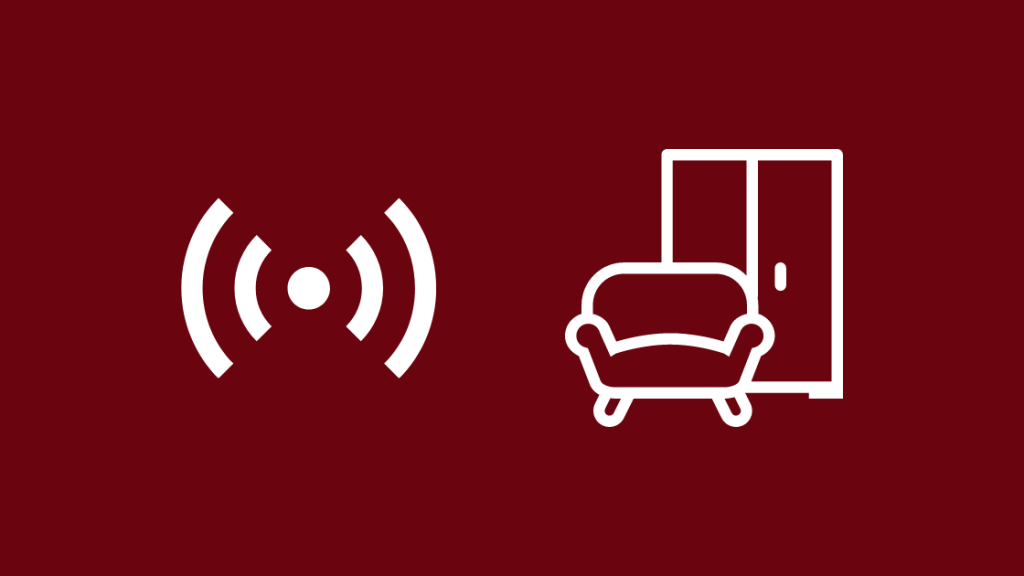
Die volume- en kragknoppies op jou afstandbeheer gebruik lae-frekwensie infrarooi straling om seine uit te stuur wat deur die televisie ontvang word.
Kyk of daar een of ander voorwerp in die pad van hierdie bestraling is wat die kommunikasielyn tussen die afstandbeheer en die TV.
Aangesien alle knoppies op die afstandbeheer behalwe die volume- en kragknoppies radiofrekwensiestrale gebruik, is dit moontlik dat die res van die afstandbeheer perfek funksioneer terwyl hierdie twee knoppies foutief lyk.
Stel jou TV se IR-profiel
Die eenvoudigste manier om dit te doen is soos volg:
- Op jou TV, gaan na Instellings
- Navigeer na Toerustingbeheer
- Klik op Bestuur toerusting , kies dan TV
- Moenie na Verander TV , maar skuif eerder na Infrarooi Opsies
- Navigeer jou pad na IR-profiel , dan Verander IR-profiel
- Verander dit van Alle toestelle na jou spesifieke IR-profiel om te sien of dit die probleem regstel
Verseker behoorlike HDMI-verbinding
Gaan na of jy het die Fire TV aan die korrekte HDMI-poort gekoppel.
Jy moet verseker dat dit aan die HDMI-CEC-poort gekoppel is, sodat ander afstandbeheerders die televisie se krag en volume kan konfigureer.
Sien ook: AT&T breëband wat rooi flikker: hoe om reg te stelJy kan vindhierdie poort gemerk aan die agterkant van jou TV of in die TV se bedryfshandleiding.
Ontkoppel en weer-paar die afstandbeheer

Soms kan dit genoeg wees om die afstandbeheerder te ontpaar en te herstel. die probleem.
Om jou Fire Stick-afstandsbediening van die TV te ontkoppel, al wat jy hoef te doen is om na Instellings te gaan, dan Bluetooth-beheerders en -toestelle , waarna jy moet op Amazon Fire TV Remote klik en die betrokke toestel kies.
Druk en hou dan Kieslys + Terug + Tuis vir ten minste 15 sekondes.
Sodra die ontkoppeling voltooi is, sal Fire TV jou terugstuur na die hoofkieslys.
Nadat jy ontkoppel het, moet jy die afstandbeheerder weer aan die TV koppel, wat maklik soos volg gedoen kan word.
- Koppel die Firestick aan die TV.
- Een keer Fire TV begin, hou die afstandbeheerder naby jou Firestick, en druk en hou dan die Tuis -knoppie vir 10 sekondes.
- As die afstandbeheer nie dadelik saamgebind word nie, probeer om die proses te herhaal.
- Dit kan verskeie pogings neem vir hierdie proses om te werk.
Verander Toerustinginstellings
Beweeg op jou televisie na Instellings en beweeg oor na Toerustingbeheer.
As jy dit kies, sal 'n ander kieslys vertoon word, met 'n opsie genaamd Bestuur toerusting , waarna jy op TV > Verander TV.
Dit sal jou na 'n lys televisiehandelsmerke neem, waar jy die een moet kies wat jy gebruik.
Sodra hierdie stapverby is, sal jy 'n boodskap ontvang wat jou inlig dat jy die Firestick-afstandsbediening kan opdateer.
Herbegin die Firestick
Om die Firestick net aan te skakel, kan genoeg wees om die fout reg te stel.
Op die Firestick-tuisskerm op jou televisie, blaai na die Instellings -oortjie en klik daarop (Jy kan ook die Home-knoppie op jou afstandbeheer klik om toegang tot hierdie skerm te kry).
Navigeer na die My Fire TV -kieslys, en klik op Herbegin om jou Firestick outomaties te herbegin.
As daar 'n paar kragprobleme daarmee is, sal jou Fire Stick aanhou herbegin.
Stel die TV en Firestick terug
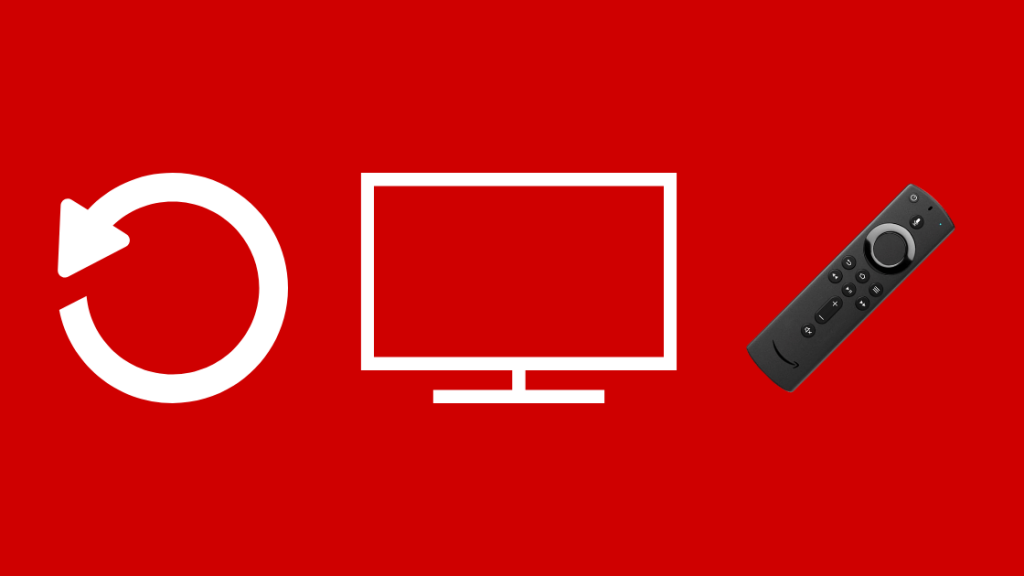
As 'n eenvoudige herbegin nie die ding doen nie, moet jy dalk probeer om die Firestick-toestel terug te stel.
Om dit uit te voer, klik en hou die Terug en Regs navigasieknoppies vir ten minste 10 sekondes, en klik op Gaan voort .
Neem kennis dat dit alle afgelaaide inhoud sal uitvee en stel jou voorkeure terug. Gebruik dit dus as 'n laaste uitweg.
Gebruik die Firestick App Remote
As jou afstandsbediening permanent beskadig blyk te wees en jy moet wag vir 'n plaasvervanger om op te daag, kan jy probeer om die Firestick Remote App intussen op jou Android-toestel of iPhone.
Sodra jy die toepassing geïnstalleer het, is dit hoe om dit te laat werk:
- Nadat die Fire TV begin het, meld aan by jou Firestick Remote-toepassing met jou Amazon rekening
- Kies jou Fire TV-toestel uit die gegewe lysvan toestelle
- Tik die kode wat op die televisie gewys word in die boodskap wat op die toepassing gewys word
- Jou foon behoort nou as 'n Fire TV-afstandsbediening te funksioneer
Kontak ondersteuning

As nie een van die bogenoemde stappe blyk te werk nie, is die beste ding wat jy kan doen om Amazon se Fire TV-kliëntediens te kontak en hulle van die probleem in te lig.
Hulle kan jou dalk deur 'n reeks foutsporingstappe om die oorsaak van die probleem uit te vind.
As die afstandbeheerder permanent stukkend blyk te wees, sal jy vir 'n nuwe een moet betaal.
Laaste gedagtes oor hoe om te kry Volume om op jou Fire Stick-afstandsbediening te werk
Neem kennis dat die Fire Stick-afstandsbediening met IR werk en nie Bluetooth nie, dus kan jy die Mi Remote-toepassing gebruik om jou Fire Stick te beheer.
Jy sal vind dat hierdie toepassing in Xiaomi-fone beskikbaar is. Jy kan ook 'n IR Remote App van jou keuse aflaai, mits jou foon met 'n IR blaster kom.
As jy egter tegniese ondersteuning moet kontak, beveel ek aan dat jy hulle laat weet van die verskillende stappe wat jy probeer regmaak het. die kwessie om jou kosbare tyd te spaar.
Sien ook: Roomba-foutkode 8: Hoe om probleme binne sekondes op te losJy kan dit ook geniet om te lees:
- Fire Stick-afstandsbediening werk nie: hoe om probleme op te los [2021]
- Fire Stick Geen sein: Vasgestel in sekondes [2021]
- Hoe om Firestick aan WiFi te koppel sonder afstandbeheer [2021]
- Fire Stick bly swart: hoe om dit binne sekondes reg te stel [2021]
Gereelde vraeVrae
Hoe ontvries ek my Firestick-afstandbeheer?
Probeer om Firestick vir 'n rukkie te ontkoppel, of herbegin Firestick deur die TV-instellings of deur die Tuis-knoppie op die afstandbeheer te gebruik. Dit kan ook 'n fout wees wat veroorsaak word deur 'n spesifieke toepassing wat op Firestick geïnstalleer is wat vereis dat dit verwyder word.
Hoekom flikker my Firestick-afstandbeheerder oranje?
Die oranje flits op jou afstandbeheer beteken dat Firestick ingegaan het die ontdekkingsmodus , waar dit 'n geskikte nabygeleë toestel soek om aan te koppel.
Hoeveel jaar hou 'n Firestick?
Solank jy versigtig is in die gebruik daarvan, moet 'n Firestick ten minste 3-5 jaar hou. Soos enige ander elektroniese toestel, is dit egter nie moontlik om sy lewensduur akkuraat te voorspel nie.
Kan jy 'n ou Firestick-afstandsbediening met 'n nuwe Firestick koppel?
Ja, om dit te doen, moet jy druk die tuissleutel vir 10-20 sekondes af elke keer as jy oorskakel. Dan, voor die Firestick, wat jy wil gebruik, druk die tuissleutel vir ten minste 10-20 sekondes af totdat dit begin flikker. Jy behoort dan gekoppel te wees.

